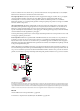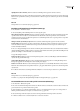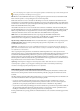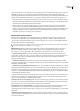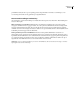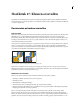Operation Manual
INDESIGN CS3
Handboek
427
Tijdelijk [kleurmodel: werkruimte] Hiermee wordt het werkruimteprofiel toegewezen aan het document.
Profiel Hiermeekuntueenanderprofielselecteren.Hetnieuweprofielwordtaanhetdocumenttoegewezenzonderdatde
kleuren naar de profielruimte worden geconverteerd. Hierdoor kan de weergave van de kleuren op uw monitor aanzienlijk
veranderen.
Zie ook
“Kleurprofielen voor documenten wijzigen” op pagina 426
Een kleurprofiel toewijzen of verwijderen (InDesign)
1 Kies Bewerken > Profielen toewijzen.
2 Selecteer bij RGB-profiel en CMYK-profiel een van de volgende opties:
Wissen (huidige werkruimte gebruiken) Hiermee wordt het bestaande profiel uit het document verwijderd. Selecteer deze
optie alleen als u zeker weet dat u de documentkleuren niet wilt beheren. Nadat u het profiel uit een document hebt
verwijderd, wordt de weergave van kleuren bepaald door de werkruimteprofielen van de toepassing en kunt u een profiel
niet meer in het document insluiten.
Huidige werkruimte [werkruimte] toewijzen Hiermee wordt het werkruimteprofiel toegewezen aan het document.
Profiel toewijzen Hiermee kunt u een ander profiel selecteren. Het nieuwe profiel wordt aan het document toegewezen
zonder dat de kleuren naar de profielruimte worden geconverteerd. Hierdoor kan de weergave van de kleuren op uw
monitor aanzienlijk veranderen.
3 Kies voor elk type afbeelding in uw document een rendering intent. U kunt kiezen uit de vier standaard render-intenties
of de kleurinstellingsintentie gebruiken, waardoor de actieve render-intentie uit het dialoogvenster Kleurinstellingen wordt
gebruikt. Zie de Help voor meer informatie over render-intenties.
De typen afbeeldingen omvatten:
Intentie effen kleuren Hiermee wordt de rendering intent ingesteld voor alle vectorafbeeldingen (effen kleurvlakken) in
objecten die zijn gemaakt in InDesign.
Standaardafbeeldingsintentie Hiermee wordt de standaard rendering intent ingesteld voor bitmapafbeeldingen die in
InDesign zijn geplaatst. Per afbeelding kunt u deze instelling weer wijzigen.
Intentie na-overvloeien Hiermee wordt de rendering intent ingesteld voor de uiteindelijke kleurruimte of het testen van
kleuren die het resultaat zijn van transparantie-interacties op de pagina. Gebruik deze optie als uw document transparante
objecten bevat.
4 De effecten van het nieuwe documentprofiel kunt u bekijken door Voorvertoning te selecteren en op OK te klikken.
Zie ook
“Kleurprofielen voor documenten wijzigen” op pagina 426
“Profielen voor geïmporteerde bitmapafbeeldingen bekijken of wijzigen (InDesign)” op pagina 418
Documentkleuren naar een ander profiel converteren (Photoshop)
1 Kies Bewerken > Omzetten in profiel.
2 Kies onder Doelruimte het kleurprofiel waarnaar u de kleuren van het document wilt converteren. Het document wordt
geconverteerd naar en gecodeerd met dit nieuwe profiel.
3 Geef onder Opties voor omzetten een kleurbeheer-engine op, een rendering intent en opties voor zwarte punten en
dithering (indien beschikbaar). Zie “Opties voor kleurconversie” op pagina 431.
4 Selecteer Een laag maken als u tijdens de conversie één laag wilt maken van alle lagen van het document.
5 U kunt de resultaten van de conversie bekijken door Voorbeeld te selecteren.